很多时候,当我们整理文档时,我们不能仅仅通过文本就充分展示我们需要展示的内容。此时,许多人会选择插入图表并添加文本描述,以使表达的内容更加直观和充分。那么,如何将腾讯文档插入图表呢?让我们来看看腾讯文档插入图表的方法!
方法步骤
1、选择表格中要添加的图表的内容数据;
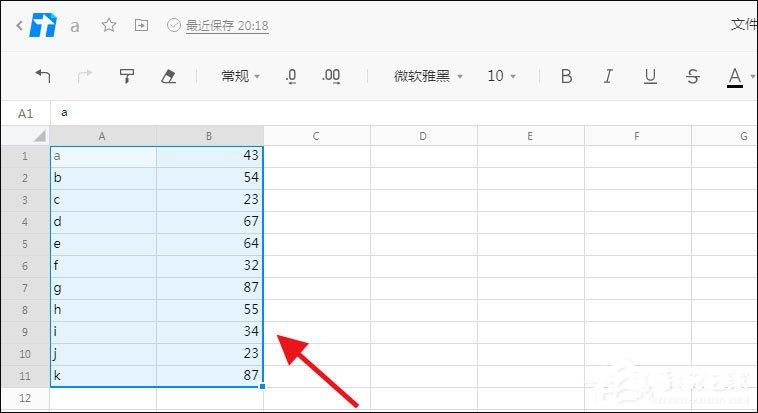
2、点击上面的插入-图表;
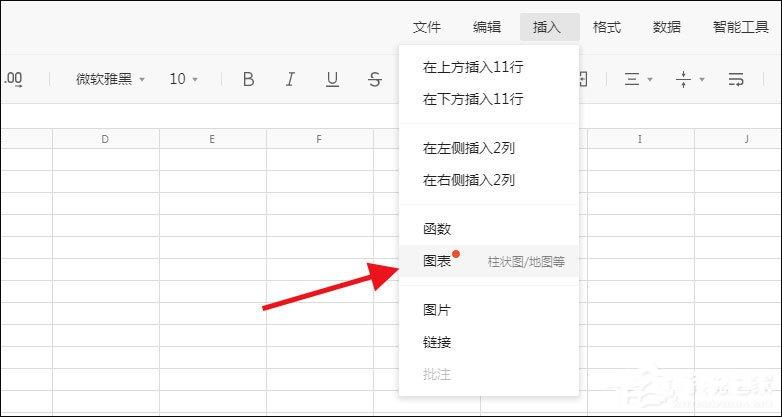
3、选择要插入右侧的图表类型;

4、直接点击图表周围的操作点,调整大小;
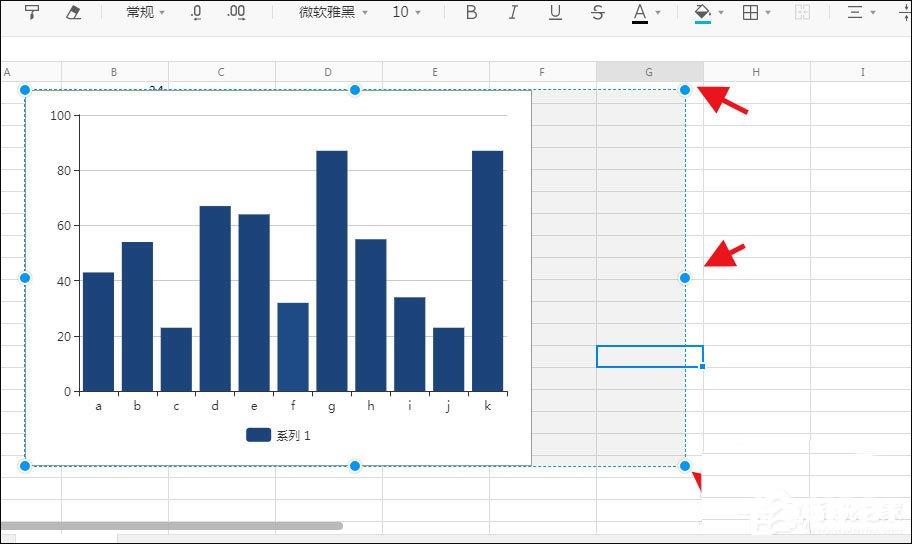
5、各图表内容显示参数不同,可直接点击拖动;
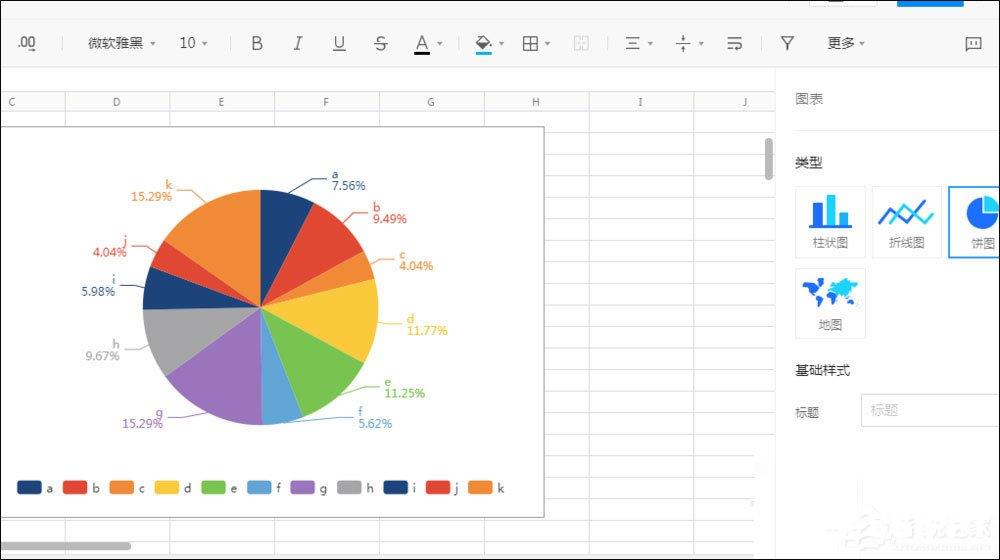
6、右击图表,可直接删除。
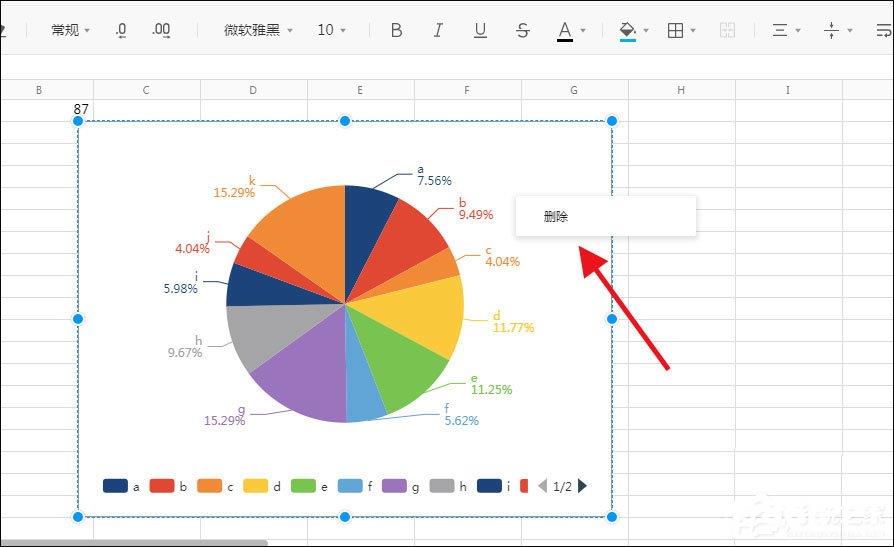
很多时候,当我们整理文档时,我们不能仅仅通过文本就充分展示我们需要展示的内容。此时,许多人会选择插入图表并添加文本描述,以使表达的内容更加直观和充分。那么,如何将腾讯文档插入图表呢?让我们来看看腾讯文档插入图表的方法!
方法步骤
1、选择表格中要添加的图表的内容数据;
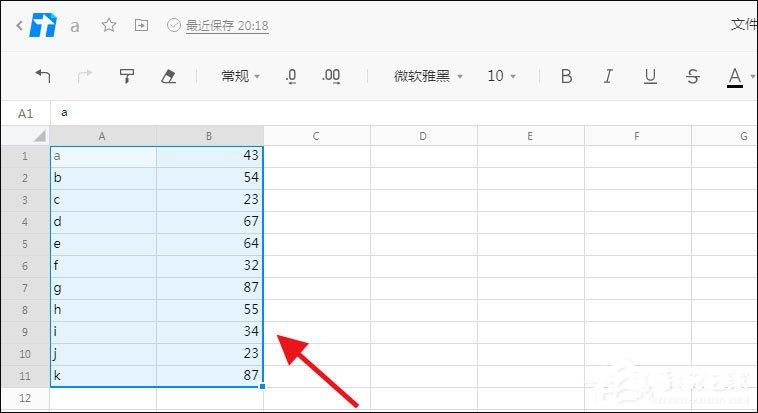
2、点击上面的插入-图表;
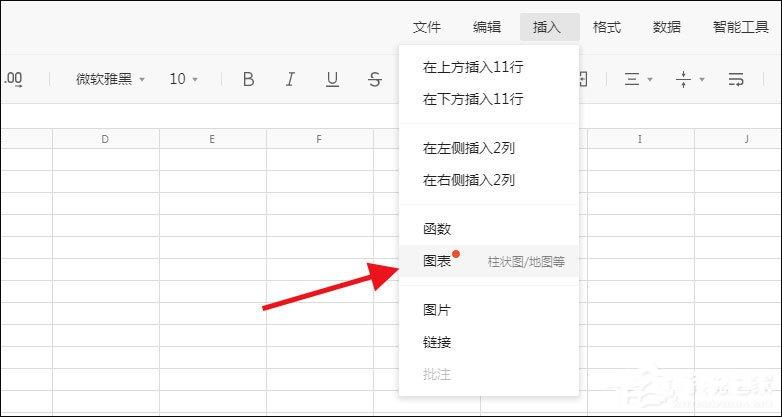
3、选择要插入右侧的图表类型;

4、直接点击图表周围的操作点,调整大小;
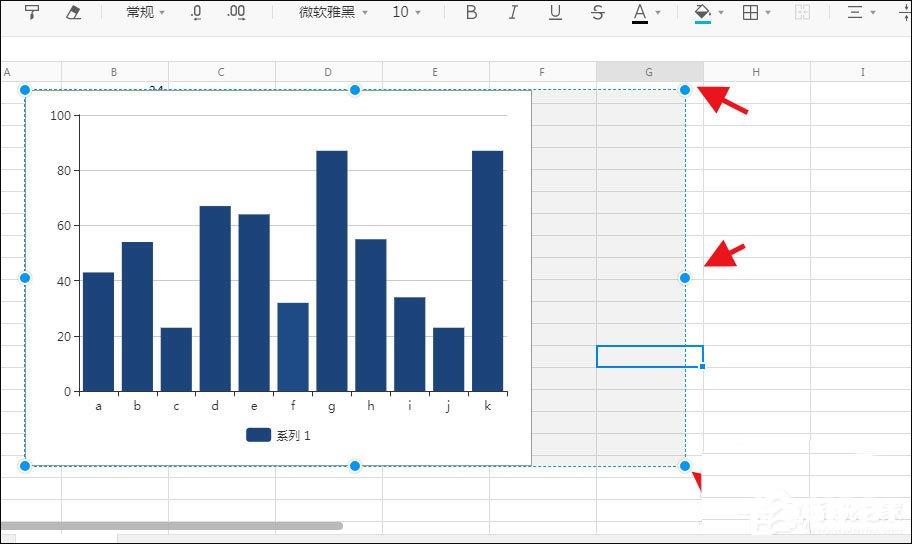
5、各图表内容显示参数不同,可直接点击拖动;
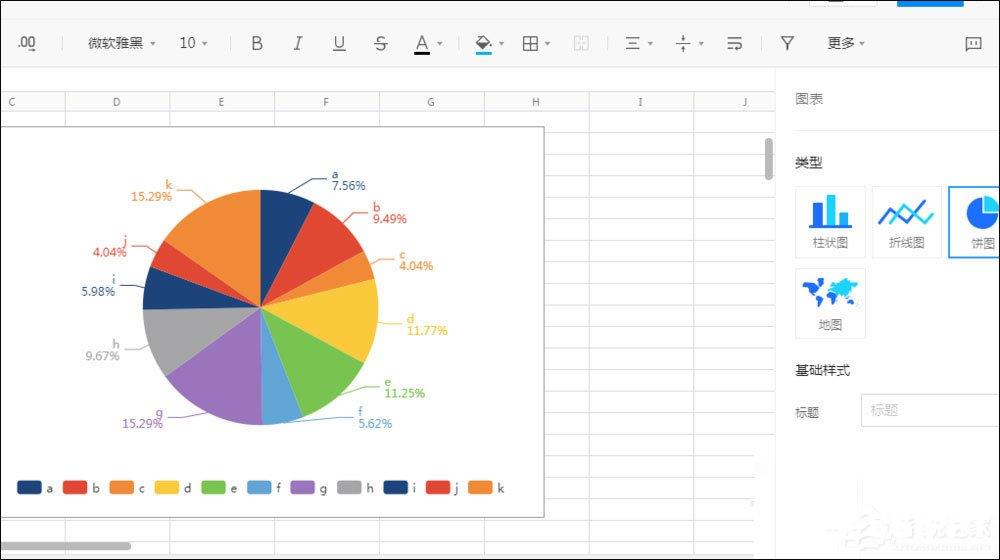
6、右击图表,可直接删除。
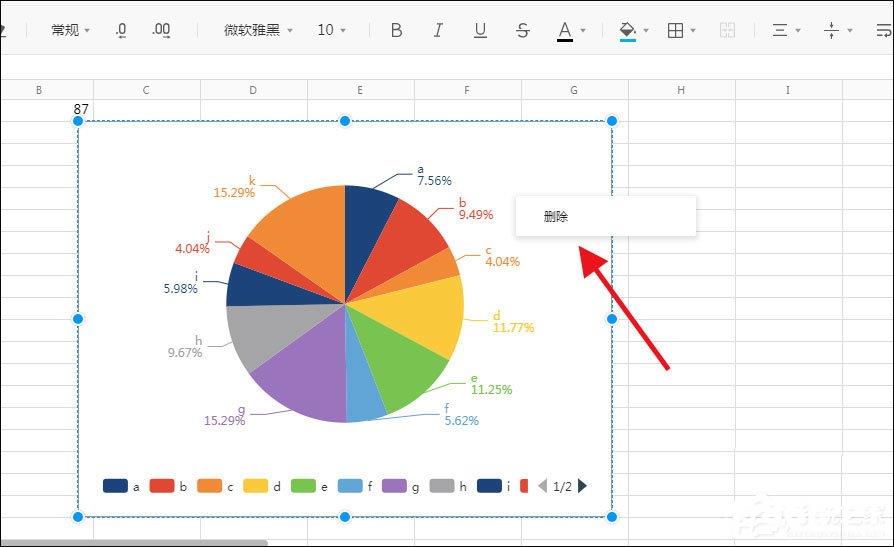
1. 本站所有素材,仅限学习交流,仅展示部分内容,如需查看完整内容,请下载原文件。
2. 会员在本站下载的所有素材,只拥有使用权,著作权归原作者所有。
3. 所有素材,未经合法授权,请勿用于商业用途,会员不得以任何形式发布、传播、复制、转售该素材,否则一律封号处理。
4. 如果素材损害你的权益请联系客服QQ:77594475 处理。